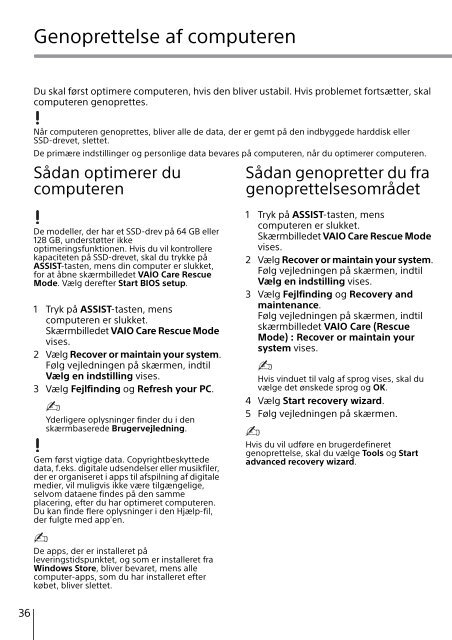Sony SVS13A3B4E - SVS13A3B4E Guida alla risoluzione dei problemi Finlandese
Sony SVS13A3B4E - SVS13A3B4E Guida alla risoluzione dei problemi Finlandese
Sony SVS13A3B4E - SVS13A3B4E Guida alla risoluzione dei problemi Finlandese
You also want an ePaper? Increase the reach of your titles
YUMPU automatically turns print PDFs into web optimized ePapers that Google loves.
Genoprettelse af computeren<br />
Du skal først optimere computeren, hvis den bliver ustabil. Hvis problemet fortsætter, skal<br />
computeren genoprettes.<br />
Når computeren genoprettes, bliver alle de data, der er gemt på den indbyggede harddisk eller<br />
SSD-drevet, slettet.<br />
De primære indstillinger og personlige data bevares på computeren, når du optimerer computeren.<br />
Sådan optimerer du<br />
computeren<br />
Sådan genopretter du fra<br />
genoprettelsesområdet<br />
De modeller, der har et SSD-drev på 64 GB eller<br />
128 GB, understøtter ikke<br />
optimeringsfunktionen. Hvis du vil kontrollere<br />
kapaciteten på SSD-drevet, skal du trykke på<br />
ASSIST-tasten, mens din computer er slukket,<br />
for at åbne skærmbilledet VAIO Care Rescue<br />
Mode. Vælg derefter Start BIOS setup.<br />
1 Tryk på ASSIST-tasten, mens<br />
computeren er slukket.<br />
Skærmbilledet VAIO Care Rescue Mode<br />
vises.<br />
2 Vælg Recover or maintain your system.<br />
Følg vejledningen på skærmen, indtil<br />
Vælg en indstilling vises.<br />
3 Vælg Fejlfinding og Refresh your PC.<br />
Yderligere oplysninger finder du i den<br />
skærmbaserede Brugervejledning.<br />
Gem først vigtige data. Copyrightbeskyttede<br />
data, f.eks. digitale udsendelser eller musikfiler,<br />
der er organiseret i apps til afspilning af digitale<br />
medier, vil muligvis ikke være tilgængelige,<br />
selvom dataene findes på den samme<br />
placering, efter du har optimeret computeren.<br />
Du kan finde flere oplysninger i den Hjælp-fil,<br />
der fulgte med app'en.<br />
1 Tryk på ASSIST-tasten, mens<br />
computeren er slukket.<br />
Skærmbilledet VAIO Care Rescue Mode<br />
vises.<br />
2 Vælg Recover or maintain your system.<br />
Følg vejledningen på skærmen, indtil<br />
Vælg en indstilling vises.<br />
3 Vælg Fejlfinding og Recovery and<br />
maintenance.<br />
Følg vejledningen på skærmen, indtil<br />
skærmbilledet VAIO Care (Rescue<br />
Mode) : Recover or maintain your<br />
system vises.<br />
Hvis vinduet til valg af sprog vises, skal du<br />
vælge det ønskede sprog og OK.<br />
4 Vælg Start recovery wizard.<br />
5 Følg vejledningen på skærmen.<br />
Hvis du vil udføre en brugerdefineret<br />
genoprettelse, skal du vælge Tools og Start<br />
advanced recovery wizard.<br />
De apps, der er installeret på<br />
leveringstidspunktet, og som er installeret fra<br />
Windows Store, bliver bevaret, mens alle<br />
computer-apps, som du har installeret efter<br />
købet, bliver slettet.<br />
36